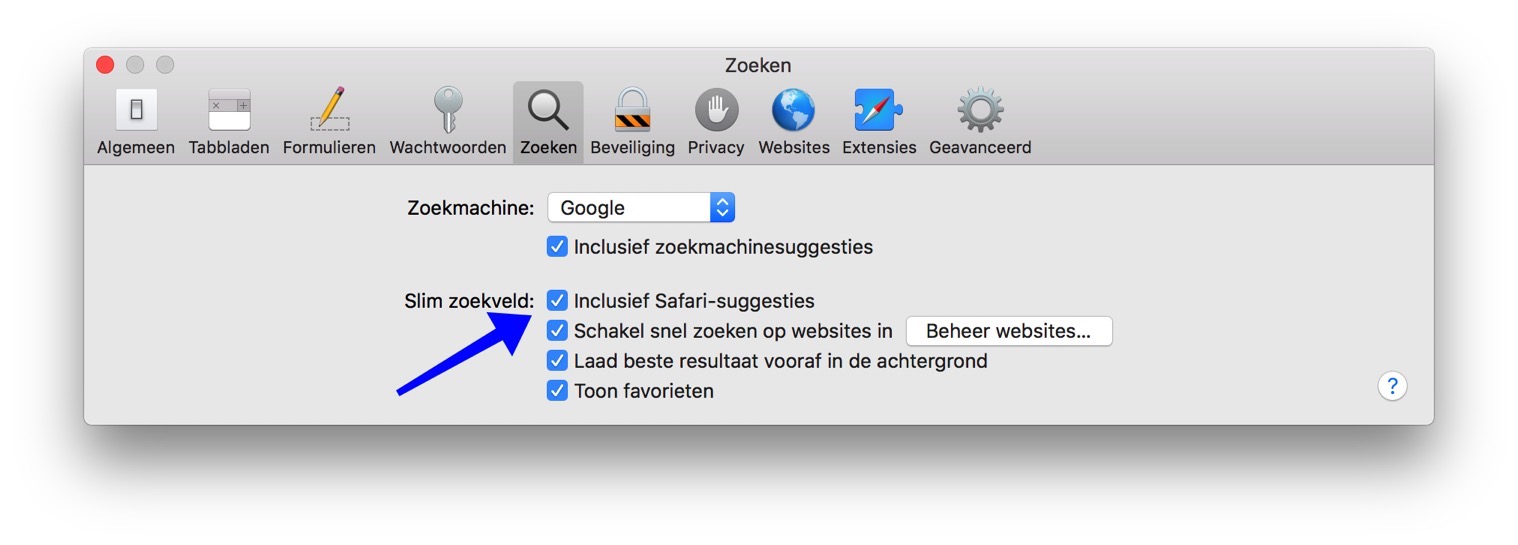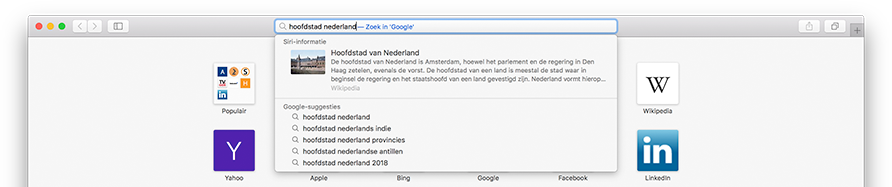Apple hat die Vorschlagsfunktion in seinen Webbrowser Safari integriert. Diese Funktion versucht, Vorhersagen zu Ihrer Suchanfrage anzuzeigen. Dabei handelt es sich jedoch um eine von den vorgeschlagenen Wörtern und Phrasen getrennte Funktion. Safari bietet die Möglichkeit, eine Vorschau interaktiver Inhalte für iTunes-Medien, Nachrichten, Wikipedia-Artikel, Wettervorhersagen, Sportergebnisse, Apps aus dem App Store und lokale Informationen anzuzeigen.
Safari-Vorschläge scheinen daher sehr nützlich zu sein. Wenn Ihre tatsächlichen Ziele jedoch nicht vorhergesagt werden, kann das Ergebnis ärgerlich sein. Gerade weil die Vorschlagsfunktion etwas länger zum Laden benötigt als andere Vorschläge wie einer Suchmaschine. Safari-Vorschläge können Ihren Mac erheblich verlangsamen, und da er nicht immer die richtigen Ergebnisse anzeigt, stellt sich die Frage, ob es nicht besser wäre, Safari-Vorschläge (intelligente Suche) zu deaktivieren.
Diese Funktion ist sowohl auf der macOS- als auch auf der iOS-Plattform verfügbar. Es ist jedoch sehr einfach, diese intelligente Suchfunktion auf beiden Geräten zu deaktivieren. Der tatsächliche Wert dieser Funktion hängt von Ihren Surfgewohnheiten und Zielen ab. Daher empfehlen wir Ihnen, die Vorschläge von Safari auszuprobieren, falls Sie feststellen, dass es keinen Mehrwert bietet.
Anschließend können Sie die folgenden Schritte ausführen, um Safari-Vorschläge auf einem macOS-Gerät zu deaktivieren.
Deaktivieren Sie Safari-Vorschläge auf einem Mac
Wie bereits erwähnt, ist das Deaktivieren von Safari-Vorschlägen auf einem Mac sehr einfach. In nur wenigen Schritten können Sie die Vorschlagsfunktion deaktivieren. Starten Sie den Safari-Webbrowser. Klicken Sie oben im Menü auf Safari und dann auf Einstellungen. Öffnen Sie die Registerkarte „Suchen“ und deaktivieren Sie die Option „Safari-Vorschläge einbeziehen“ unter „Intelligente Suche“. Das war’s, Sie haben jetzt Safari-Vorschläge auf einem Mac deaktiviert.
Wenn Sie unter einem langsamen Mac leiden und diese Funktion daher deaktivieren möchten, schauen Sie bei uns vorbei Artikel zum Beschleunigen Ihres Mac.